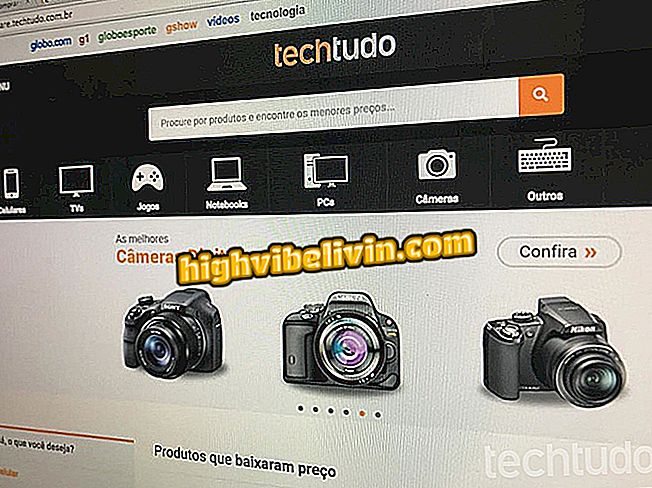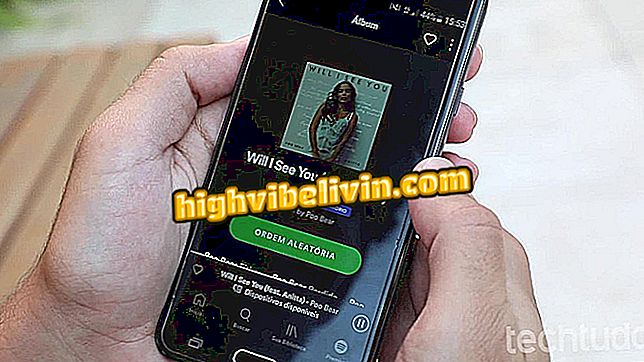Kako pripraviti tiskanje zaslona na Moto E4
Tiskanje na zaslonu Moto E4 je lahko uporabno za snemanje vsebin in skupno rabo na družabnih omrežjih. Tako kot drugi pametni telefoni iz Motorola, model omogoča izdelavo posnetkov na preprost in praktičen način. Samo pritisnite kombinacijo gumbov, da se slika shrani v fotogalerijo mobilnega telefona.
Vendar, če ste pravkar kupili telefon in niste seznanjeni s sistemom Android, boste morda dvomili, kako izvesti korak za korakom. V tem primeru si oglejte naslednji nasvet in si oglejte, kako enostavno je narediti posnetke zaslona četrte generacije Moto E.

Moto E4: spoznajte, kako lahko natisnete zaslon mobilnega telefona
Moto E4 na prvi pogled impresionira; Mobitel Družina Cena
Korak 1. Za tiskanje iz zaslona hkrati pritisnite gumba "Zmanjšanje glasnosti" in "Vklop / izklop" na desni strani enote.

Tukaj je, kako dobiti zaslonski tisk na Moto E4
Korak 2. Slika, ki se pojavi na zaslonu, bo zajeta in shranjena v fotogaleriji telefona. Če želite najti natise, odprite aplikacijo Google Foto in se dotaknite menijskega gumba v zgornjem levem kotu zaslona.

Odprite aplikacijo Google Photo
Korak 3. Kliknite "Screenshots", da si ogledate album z vsemi odtisi na vašem mobilnem zaslonu. V njem se dotaknite slike, da jo odprete.

Dostop do albuma posnetka zaslona
4. Če želite deliti fotografijo, preprosto tapnite gumb v spodnjem levem kotu zaslona in izberite družabno omrežje ali aplikacijo.

Skupna raba tiskanja
Extra: kako hitro tiskati in deliti
Korak 1. Pri tiskanju Android prikaže sliko v obvestilih in od tam lahko hitro delite fotografijo. To storite tako, da s prstom od zgornjega roba zaslona premaknete proti središču, da odprete center za obvestila in se dotaknete Spodaj pod tiskanjem.

Hitro skupno rabo tiskanja
Tukaj! S tem preprostim nasvetom lahko posnamete posnetke v Moto E4 in jih delite na družabnih omrežjih, klepetih in drugih aplikacijah.
Kateri telefon je najboljši do 1.000 let? Oglejte si voditelje foruma